教你把微信/QQ里的语音导出为mp3
1、我们开始之前首先需要一个软件才能操作,所以在手机上找到下载软件的助手。小编用的是百度手机助手。
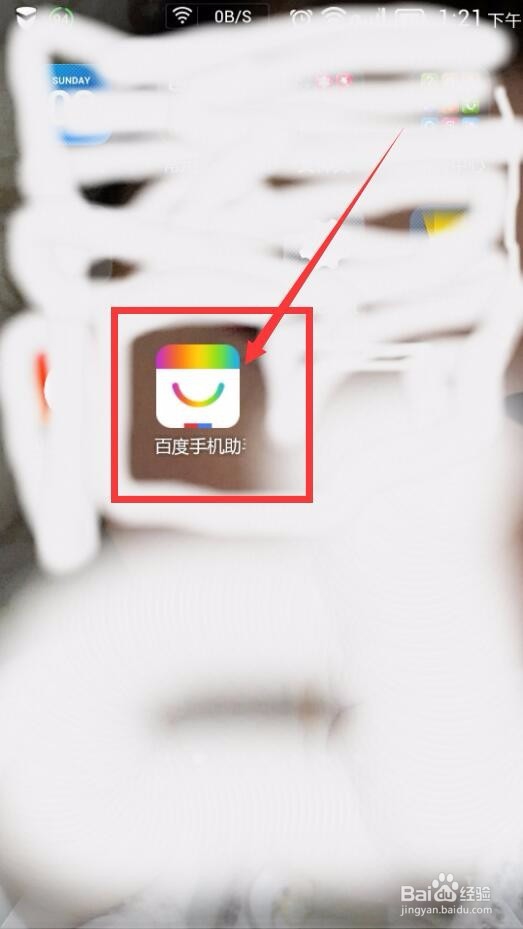
2、打开手机助手,输入关键词“微信语音导出”搜索我们需要找的软件。
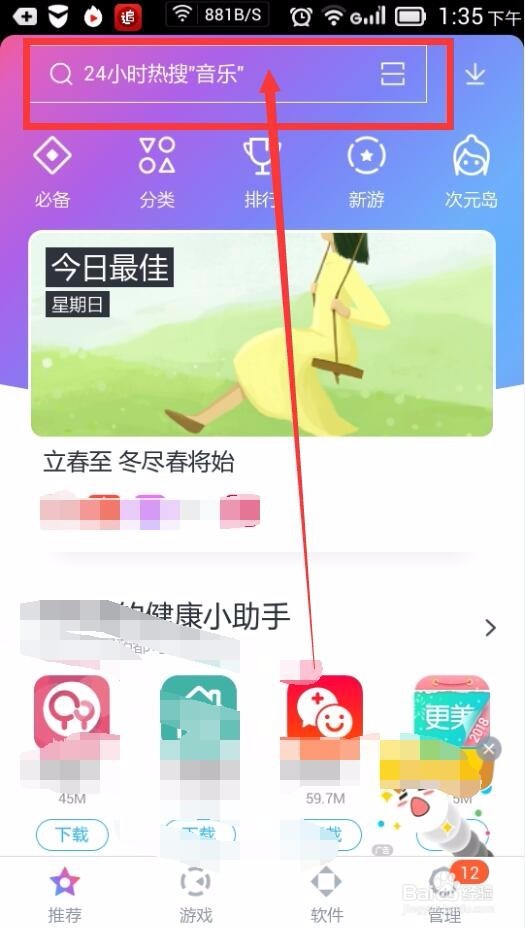
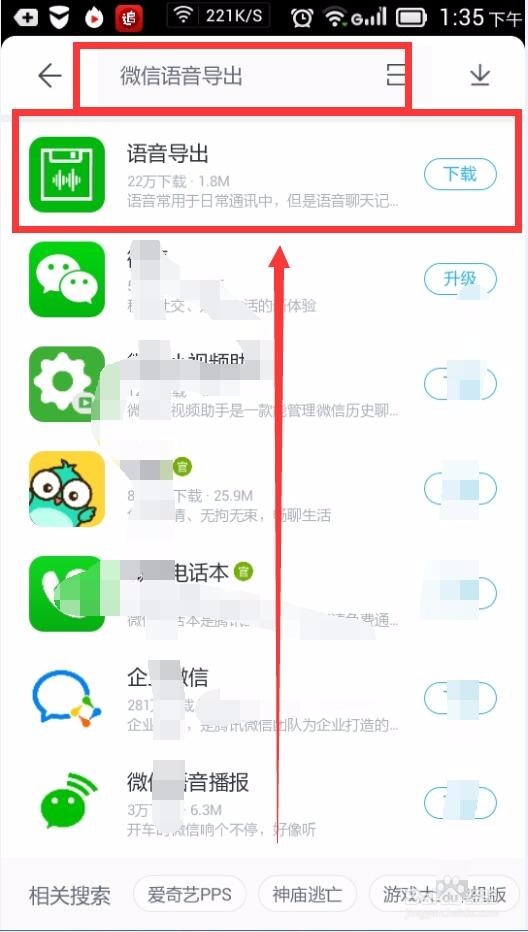
3、下载我们接下来要用到的软件并安装。
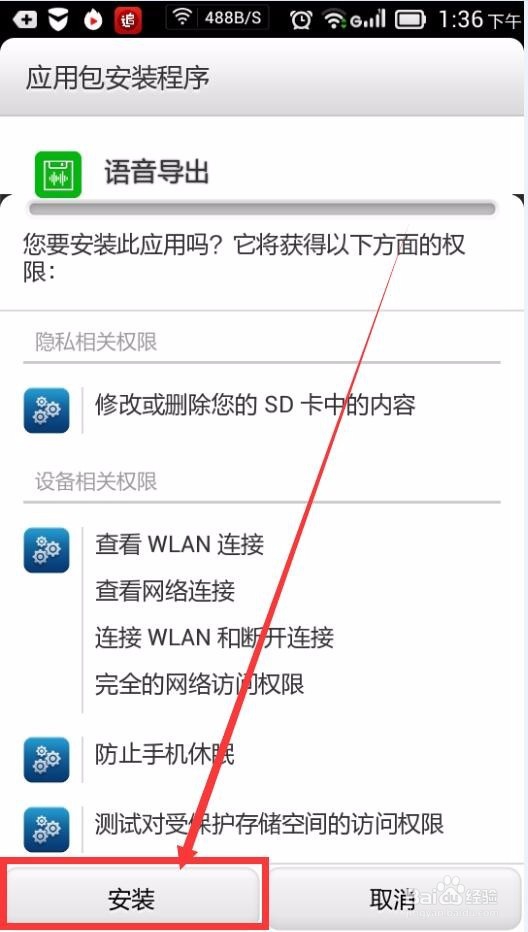
4、安装完成以后选择打开软件!
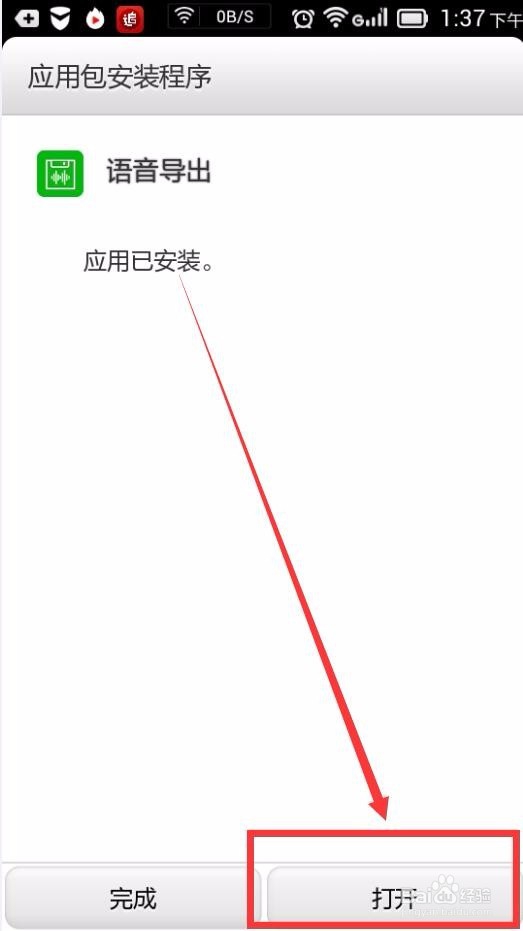
5、进入语音导出界面。
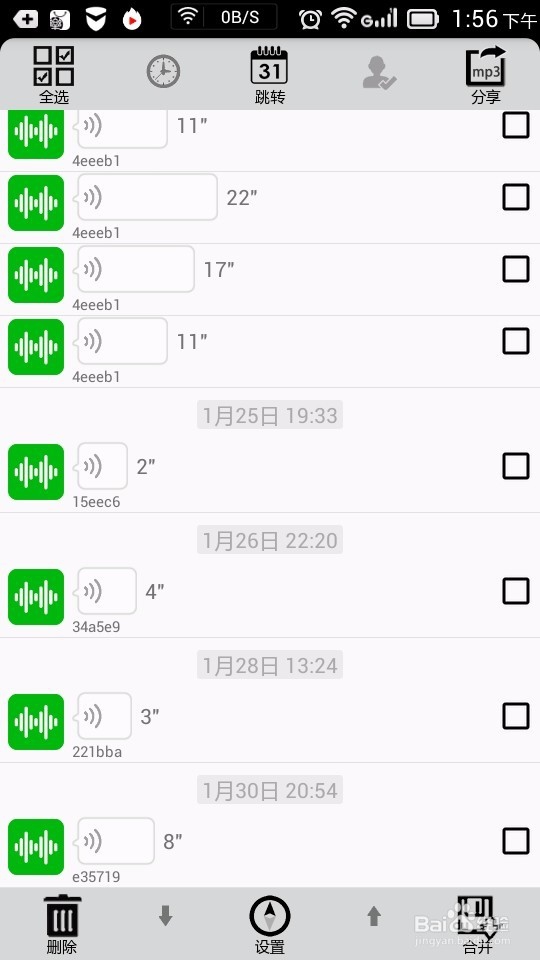
6、选中我们需要导出的音频资料,点击下方“合并”。

7、修改保存的音频文件名,然后确定!
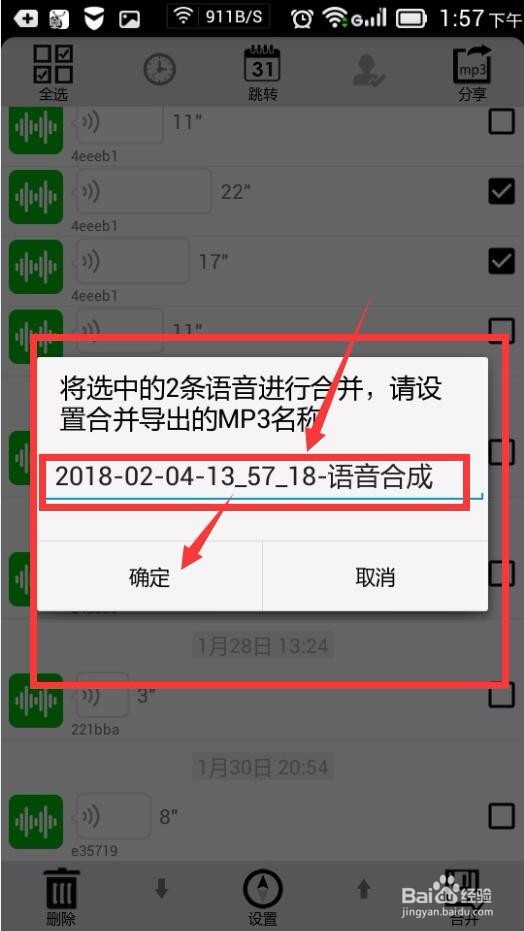
8、分享导出的音频到电脑、QQ好友、发送给朋友等选项。小编选取的是发送到电脑。
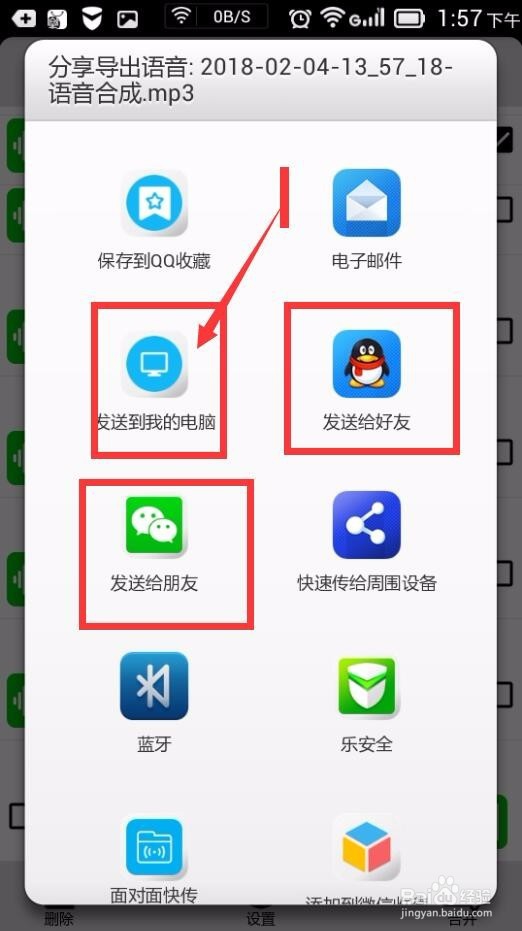
9、发送完毕之后的反馈,如图一。然后在电脑上打开我们编辑好的音频文件,如图二。
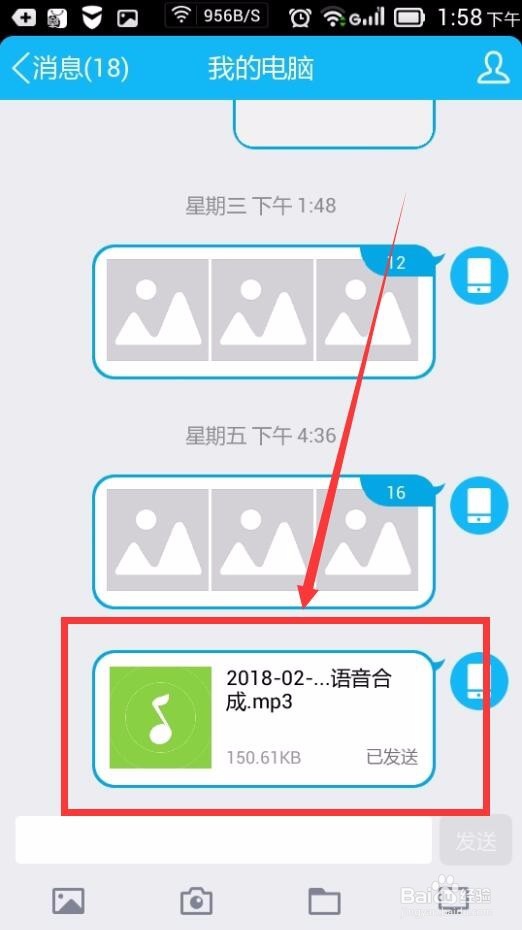
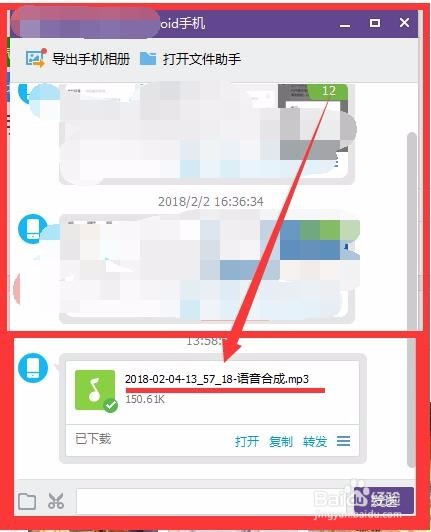
声明:本网站引用、摘录或转载内容仅供网站访问者交流或参考,不代表本站立场,如存在版权或非法内容,请联系站长删除,联系邮箱:site.kefu@qq.com。
阅读量:110
阅读量:121
阅读量:113
阅读量:168
阅读量:92